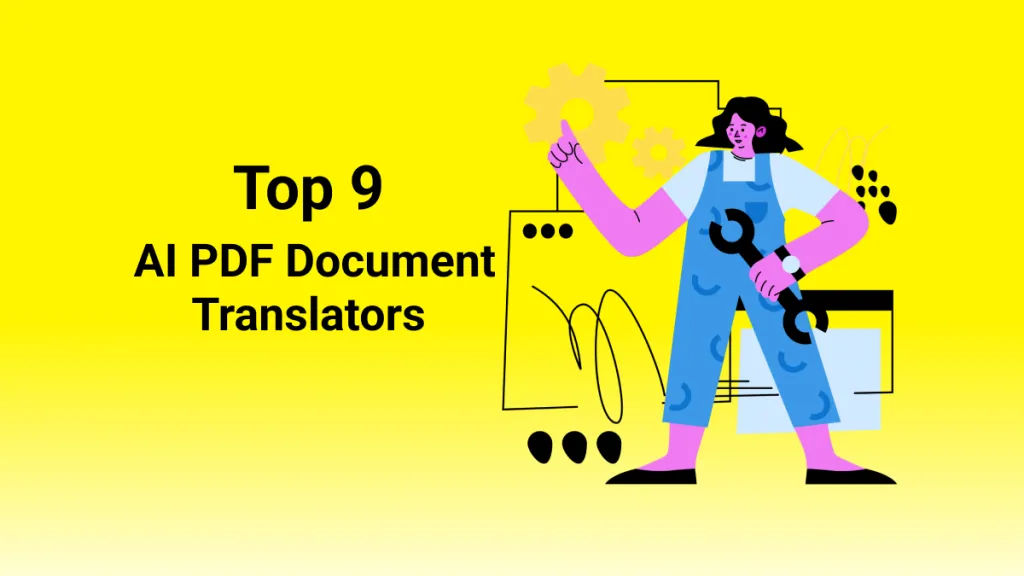Ontdek de naadloze export van Obsidian naar PDF , een cruciale functie voor het delen van inzichten die verder gaan dan alleen digitale notities. Of het nu gaat om professionele samenwerking of persoonlijke archivering, het beheersen van deze functionaliteit verbetert je workflow. Duik in onze uitgebreide gids en ontgrendel het volledige potentieel van je Obsidian-notities door tot het einde te lezen.
Deel 1. Kan Obsidian notities rechtstreeks naar PDF exporteren?
Obsidian, een populaire app voor notities en kennisbeheer, beschikt niet over een ingebouwde pdf-lezer. Het biedt echter een eenvoudige manier om notities naar pdf te exporteren. Hoewel de app uitblinkt in het organiseren en koppelen van je gedachten, kunnen gebruikers bij het beheren van pdf-bestanden, zoals het direct in de app lezen of bewerken, vastlopen. Hier komt UPDF in beeld. UPDF is een uitgebreide tool voor documentbeheer waarmee je niet alleen pdf's kunt lezen en annoteren, maar ook een overvloed aan bewerkingsfuncties biedt. Voor wie zijn documentworkflow in Obsidian wil verbeteren, is het downloaden van UPDF een slimme zet om pdf-bestanden naadloos te beheren naast je notities.
Windows • macOS • iOS • Android 100% veilig
Deel 2. 5 eenvoudige manieren om Obsidian naar PDF te exporteren
Nu we de overstap hebben gemaakt van de mogelijkheden om PDF's te lezen in Obsidian, is het net zo belangrijk om te weten hoe je je notities efficiënt naar PDF-formaat kunt exporteren. Dit proces kan je workflow verbeteren, waardoor je je werk breder kunt delen. Laten we eens kijken naar een aantal eenvoudige methoden om je Obsidian-notities naar PDF's te converteren, zodat je inzichten toegankelijk en draagbaar zijn.
Methode 1:
De Obsidian-app biedt de mogelijkheid om notities naar pdf te exporteren. Volg hiervoor de onderstaande stappen:
- Open Obsidian en zoek de notitie die u wilt exporteren.
- Open het.
- Klik op het pictogram met de drie puntjes bovenaan en kies de optie 'Exporteren naar PDF...'.
- Voltooi de exportinstellingen. U kunt ervoor kiezen om de bestandsnaam als titel op te nemen, het papierformaat te kiezen uit A3, A4, A5, Legal, Letter en Tabloid, en de afdrukstand, marge en het verkleiningspercentage te selecteren.
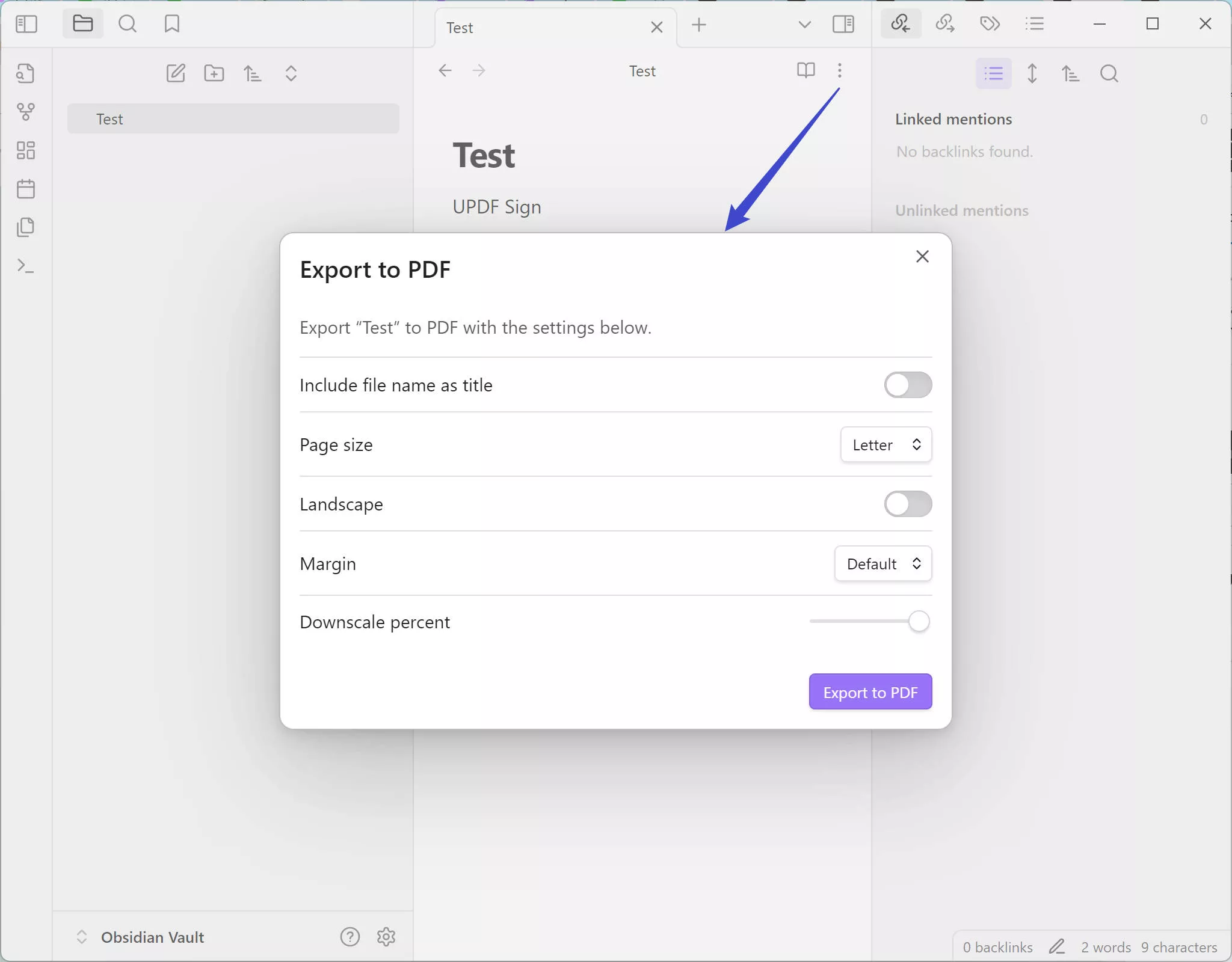
Methode 2:
Een praktische manier om je Obsidian-notities naar PDF te exporteren, is door een nieuw Obsidian .md-bestand aan te maken dat dient als samenvatting of inhoudsopgave voor de notities die je wilt samenstellen. Zo doe je dat:
- Open Obsidian en maak een nieuw .md-bestand.
- Voeg in dit bestand interne links in naar alle notities die u wilt opnemen, met behulp van de indeling ![[bestandsnaam]].
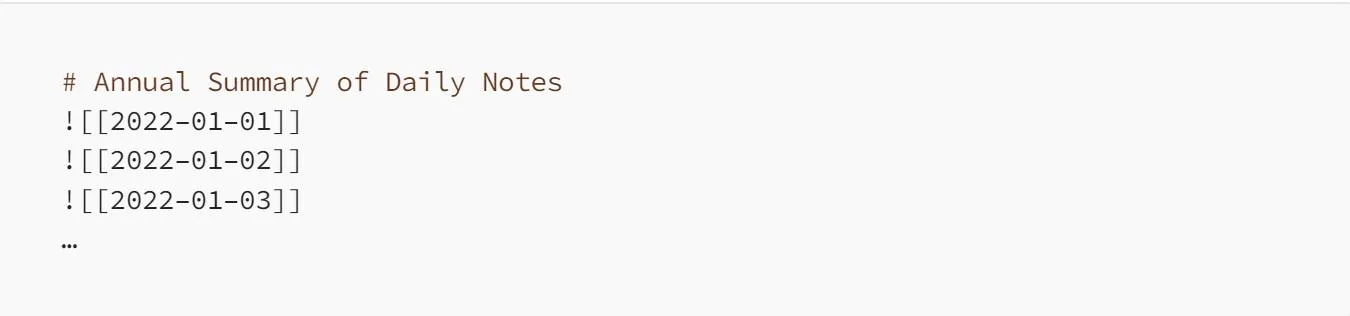
- Zodra uw samenvattingsbestand is geordend met alle benodigde koppelingen, navigeert u naar de menubalk van de app.
- Klik op Bestand > Exporteren naar PDF.
- Uw samengestelde notities worden geëxporteerd en opgeslagen als één PDF-bestand.
Met deze methode worden al uw gekoppelde notities netjes gecombineerd en georganiseerd geëxporteerd, waardoor u uw werk eenvoudig kunt delen of archiveren.
Methode 3:
De tweede methode om je Obsidian-notities naar PDF te exporteren, maakt gebruik van Pandoc, een veelzijdige, gratis opdrachtregeltool voor documentconversie die met verschillende bestandsformaten werkt. Deze methode is ideaal voor mensen die vertrouwd zijn met het gebruik van Terminal- of Shell-opdrachten. Hier is een stapsgewijze handleiding voor het combineren van meerdere markdown-bestanden tot één document met behulp van Pandoc:
- Zorg ervoor dat Pandoc op uw computer is geïnstalleerd. Zo niet, download en installeer het dan vanaf de officiële Pandoc-website.
- Organiseer de markdown-bestanden (.md) die u wilt exporteren in één map voor meer gemak.
- Open uw Terminal of Opdrachtprompt.
- Gebruik de opdracht cd om naar de map te navigeren waar uw markdown-bestanden zijn opgeslagen.
- Om alle markdown-bestanden in de map te combineren tot één TXT-bestand (dat later eenvoudig naar PDF kan worden geconverteerd), voert u de volgende opdracht uit: pandoc -s mapnaam/*.md -o combined.txt. De optie -s geeft aan dat de invoerbestanden zelfstandige documenten zijn, en de optie -o specificeert de naam en het formaat van het uitvoerbestand.

Met deze opdracht worden alle markdown-bestanden in de opgegeven map gecombineerd in één TXT-document. Dit document kan vervolgens worden omgezet naar PDF met de functie om af te drukken of te exporteren.
Methode 4:
De beoogde geavanceerde exportmethode verbetert de functionaliteit van Obsidian, waardoor gebruikers een notitie naar PDF kunnen exporteren en de integriteit van interne links behouden door de bijbehorende notities toe te voegen. Hoewel deze functie hypothetisch is, zou de implementatie ervan een revolutie teweegbrengen in het delen en beoordelen van documenten. Stappen voor deze methode kunnen zijn:
- Schrijf of selecteer een Obsidian-notitie met meerdere interne links.
- Gebruik een hypothetische plug-in die is ontworpen om interne links te identificeren en samen te stellen.
- Exporteer de notitie naar PDF, waarna de plug-in automatisch alle gekoppelde notities in een bijlage toevoegt.
- U kunt de PDF delen of opslaan, zodat lezers over een uitgebreid document beschikken waarin ze de hoofdinhoud en de bijbehorende notities eenvoudig kunnen bekijken.
Deze methode zou de bruikbaarheid van Obsidian voor het maken van onderling verbonden documenten aanzienlijk verbeteren en een dynamischere leeservaring bieden door het web van interne verwijzingen direct in de PDF te behouden.
Methode 5:
Om projectnotities vanuit Obsidian efficiënt te delen met teamleden die het platform niet gebruiken, vooral wanneer u met meerdere notities werkt, kunt u overwegen om het exportproces batchgewijs uit te voeren. Deze gestroomlijnde aanpak minimaliseert de tijd die wordt besteed aan het afzonderlijk exporteren van elke notitie:
- Open uw Obsidian-kluis en zoek de projectmap met de notities die u wilt delen.
- Gebruik een bestandsbeheertool of script om alle relevante .md-bestanden in de projectmap in één keer te selecteren.
- Gebruik een batchconversietool of script dat Markdown naar PDF- conversie ondersteunt. Tools zoals Pandoc kunnen hierbij nuttig zijn.
- Voer de conversieopdracht uit en zorg ervoor dat alle geselecteerde .md-bestanden in één keer naar PDF-formaat worden geconverteerd.
- Nadat u de PDF's hebt geconverteerd, kunt u ze in één map of zip-bestand verzamelen, zodat u ze eenvoudig kunt delen.
Deze methode reduceert de inspanning en tijd die nodig is om uitgebreide projectnotities te delen met niet-Obsidian-gebruikers, waardoor de samenwerking soepeler en efficiënter verloopt.
Voor wie zijn PDF-documenten verder wil verbeteren, biedt UPDF een scala aan markeer- en annotatietools die perfect zijn om je geëxporteerde Obsidian-notities die finishing touch te geven. Download UPDF nu en begin met het markeren van je PDF's met ongeëvenaarde controle.
Windows • macOS • iOS • Android 100% veilig
Deel 3. Hoe u geconverteerde PDF-bestanden kunt annoteren, bewerken en beheren
Nadat u uw Obsidian-notities naar PDF hebt geconverteerd, is de volgende stap het effectief annoteren, bewerken en beheren van deze bestanden. UPDF is een alles-in-één oplossing en biedt een uitgebreide reeks tools die zijn ontworpen voor naadloos PDF-beheer. Of u nu PDF naar andere formaten wilt converteren, documenten wilt annoteren met opmerkingen, belangrijke punten wilt markeren, tekst direct wilt bewerken of uw PDF-bestanden wilt ordenen, UPDF biedt u de oplossing. De gebruiksvriendelijke interface en robuuste functies zorgen ervoor dat het beheer van uw PDF's niet alleen efficiënt, maar ook plezierig is. Benut het volledige potentieel van uw digitale documenten met UPDF, de ultieme tool om uw PDF-ervaring te verbeteren.
Windows • macOS • iOS • Android 100% veilig

Deel 4. Veelgestelde vragen over Obsidian Export naar PDF
Vraag 1. Welk formaat gebruikt Obsidian?
Obsidian gebruikt voornamelijk het Markdown-formaat voor zijn bestanden, met de extensie .md. Deze lichtgewicht opmaaktaal maakt het eenvoudig om notities te formatteren en te organiseren.
Vraag 2. Hoe open ik een Obsidian-bestand?
Om een Obsidian-bestand te openen, start u de Obsidian-app en navigeert u naar de kluis met uw bestanden. U kunt vervolgens op een .md-bestand klikken om het te openen.
Vraag 3. Kan ik bestanden importeren in Obsidian?
Ja, u kunt bestanden importeren in Obsidian. De app ondersteunt het importeren van verschillende bestandstypen, waaronder Markdown, tekstbestanden en meer, rechtstreeks in uw kluis voor eenvoudige toegang en organisatie.
Conclusie
Bij het verkennen van de methoden voor Obsidian-export naar PDF wordt het belang van efficiënt documentbeheer duidelijk. UPDF is ongeëvenaard voor het finesse annoteren, bewerken en beheren van uw PDF's. Verbeter uw documentworkflow door UPDF vandaag nog te downloaden en ervaar ongeëvenaard gemak bij het verwerken van uw digitale notities en bestanden.
Windows • macOS • iOS • Android 100% veilig
 UPDF
UPDF
 UPDF voor Windows
UPDF voor Windows UPDF voor Mac
UPDF voor Mac UPDF voor iPhone/iPad
UPDF voor iPhone/iPad UPDF voor Android
UPDF voor Android UPDF AI Online
UPDF AI Online UPDF Sign
UPDF Sign Lees PDF
Lees PDF Annoteer PDF
Annoteer PDF Bewerk PDF
Bewerk PDF Converteer PDF
Converteer PDF Maak PDF
Maak PDF Comprimeer PDF
Comprimeer PDF Organiseer PDF
Organiseer PDF Samenvoegen PDF
Samenvoegen PDF Splits PDF
Splits PDF Bijsnijden PDF
Bijsnijden PDF Verwijder PDF-pagina's
Verwijder PDF-pagina's Draai PDF
Draai PDF Onderteken PDF
Onderteken PDF PDF Formulier
PDF Formulier Vergelijk PDF's
Vergelijk PDF's Beveilig PDF
Beveilig PDF Print PDF
Print PDF Batch Verwerking
Batch Verwerking OCR
OCR UPDF Cloud
UPDF Cloud Over UPDF AI
Over UPDF AI UPDF AI-oplossingen
UPDF AI-oplossingen FAQ over UPDF AI
FAQ over UPDF AI PDF samenvatten
PDF samenvatten PDF vertalen
PDF vertalen PDF uitleggen
PDF uitleggen Chatten met PDF
Chatten met PDF Chatten met afbeelding
Chatten met afbeelding PDF naar Mindmap
PDF naar Mindmap Chatten met AI
Chatten met AI Gebruikershandleiding
Gebruikershandleiding Technische Specificaties
Technische Specificaties Updates
Updates Veelgestelde Vragen
Veelgestelde Vragen UPDF Tricks
UPDF Tricks Blog
Blog Nieuwsroom
Nieuwsroom UPDF Reviews
UPDF Reviews Download Centrum
Download Centrum Contacteer Ons
Contacteer Ons